word如何插入页码呢?word插入页码方法介绍
神鲸打虾
word是一款很不错的办公软件,今天我教大家如何插入页码,不会的朋友可以参考本文,希望能对大家有所帮助。
步骤
1、首先,我们打开一个需要插入页码的word文档,然后我们依次选择视图——页眉和页脚,然后就会出现一个工具栏。
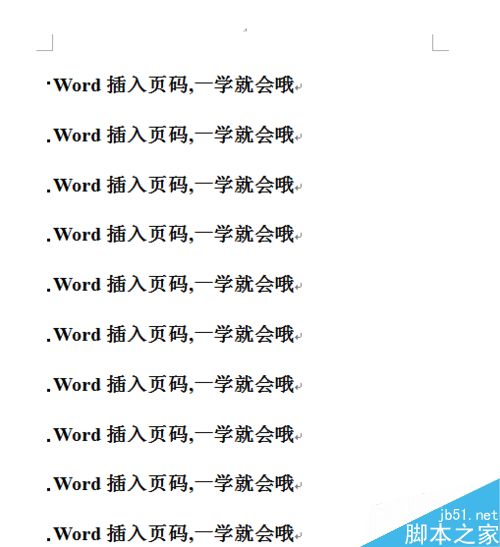

2、第二步,我们看工具栏上的按钮,按钮的功能见下图。

3、第三步,我们可以按照自己的需要在页眉或者页脚上自己需要的位置插入页码,如小编在页脚上插入了页码,位置设置为居中,然后我们看其他页码是不是自动就生成了呢。
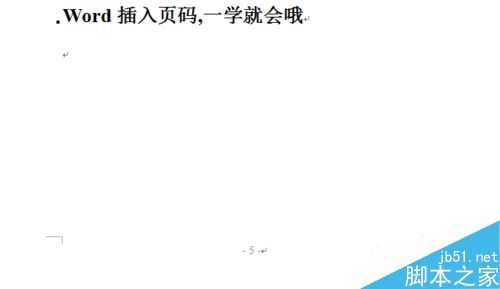
4、看到这里先不要走哦,插入页码很简单,但是下面的东西更好玩,下面我教大家如何插入分节页码,也就是说前面的页码和后面的页码分开计算的方法。举例说明,小编这个文档有5页,我想让前三页用大写的页码,后两页用阿拉伯数字页码,后面两页单独编排页码。


5、有些人肯定好奇了,怎么做到的呢?下面就教给大家了。首先,我们把前三页和后两页分节。具体做法就是,将光标移动到第四页页首,然后依次点击插入——分隔符——分节符类型——下一页——确定。将这几页分成两节。

6、然后,我们按照之间我教给大家的方法,在前三页任意一页选择插入页码,在插入页码格式是,选择对应的页码格式。
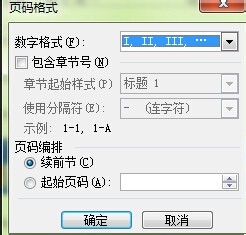
7、之后,我们在第四页或者第五页插入页码,在页眉和页脚工具栏中我们发现,其中链接到前一个按钮呈按下状态(之前是不可点击的),我们点击一下,会出现下图对话框,我们选“是”,然后,在选择页码格式时,把续前页选项去掉,勾选起始页码,然后让页码从1开始,然后点击确定。这时候你会发现,前三页的页码是按照大写的Ⅰ、Ⅱ、Ⅲ排列的,而后两页的页码是从按照1,2从头排列的,很神奇吧。
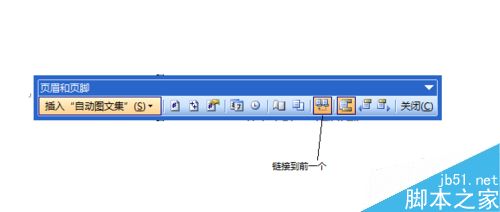

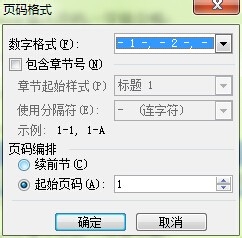
以上就是word插入页码方法介绍,操作很简单的,大家按照上面步骤进行操作即可,希望这篇文章能对大家有所帮助!

